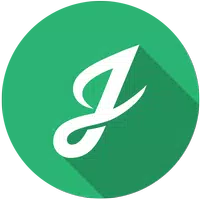「Netflixで4Kストリーミングのロックを解除:簡単なガイド」
NetflixやMaxなどのストリーミングプラットフォームは、エンターテイメントの消費方法に革命をもたらし、リアリティTVと熱心な映画ウォッチャーのファンが家の快適さから最新のコンテンツを楽しむことができます。劇場での「チキンジョッキー」関連の事件について心配する時代は終わりました。今、あなたはあなたのソファからその映画の品質をどのように達成するかについて興味があるかもしれません。この包括的なガイドは、4KのストリーミングNetflixについて知る必要があるすべてを説明するので、恐れないでください。
Netflixを4Kでストリーミングする方法
まず最初に、すべての計画が4Kストリーミングをサポートしているわけではないため、Netflixサブスクリプションプランを確認することが重要です。ストリーミング(広告付き)と標準計画は、1080pの解像度に制限されています。 Netflixの最高層オプションであるプレミアムプランのみが、4Kストリーミング機能を提供します。
現在のNetflix USプランとその価格は次のとおりです。
- 広告付きの標準:月額7.99ドル(4kなし)
- 標準:月額17.99ドル(4kなし)
- プレミアム:月額24.99ドル(4Kストリーミング)
4Kに適した機器はありますか?
次に、ハードウェアが4KでNetflixをストリーミングするタスクに合っていることを確認します。モニターまたはスマートテレビは、4K解像度(3840 x 2160)をサポートする必要があります。 Fire StickやApple TVなどの外部ストリーミングデバイスを使用している場合は、4Kストリーミングもサポートする必要があります。さらに、デバイスをテレビに接続するケーブルは、信号を処理できる必要があります。 Netflixは、4Kストリーミングにプレミアム高速HDMIまたは超高速HDMIケーブルを使用することを推奨しています。
 予算4Kストリーミングデバイス
予算4Kストリーミングデバイス
### Amazon Fire TV Stick 4K Max
1 Amazonでそれを見てください
 4KのHDMI
4KのHDMI
### Belkin HDMI 2.1超高速
1 Amazonでそれを見てください
 最高の4Kテレビ
最高の4Kテレビ
### LG 65 "クラスOLED EVO C4
0 Amazonでそれを見てください
 ベスト4Kモニター(ゲームも用意)
ベスト4Kモニター(ゲームも用意)
### asus rog swift pg32ucdp
0ベストバイでそれを見てください
再生設定を確認してください
計画と機器を確認した後、再生設定を調整します。 PCのNetflixアカウントにログインし、プロフィールアイコンをクリックし、[プロファイルの管理]を選択します。 4Kストリーミングに使用する特定のアカウントに移動し、「再生設定」まで下にスクロールし、「High」に設定します。この設定により、コンテンツをサポートする4Kストリーミングが可能になります。
ただし、「高」を選択すると、インターネット接続が十分に堅牢でない場合は、より多くのバッファリングまたはフリーズにつながる可能性があることに留意してください。また、4Kでストリーミングするとより多くのデータが消費されるため、モバイルデータの手当が迅速に枯渇する可能性があることに注意してください。
4KでNetflixの映画やショーを見る他の方法はありますか?
ストリーミングは最も一般的な方法ですが、物理メディアにはまだその場所があります。 Blu-Rayの復活により、人気のあるNetflixタイトルが物理的な形式にもたらされました。 Daredevil、Arcane、The Crown、Stranger Things、水曜日などのショーはBlu-rayで利用でき、ファンにお気に入りのシリーズを所有する具体的な方法を提供します。ストリーミングプラットフォームから一晩でコンテンツが消える可能性がある時代には、物理的なコピーを所有することで、お気に入りのショーを無期限に楽しむことができます。
![アーケイン:リーグオブレジェンド - シーズン1-限定版スチールブック4KウルトラHD +ブルーレイ[4K UHD]](https://imgs.wzacc.com/uploads/94/680865e754098.webp) ### arcane:リーグオブレジェンド - シーズン1-限定版スチールブック4KウルトラHD +ブルーレイ[4K UHD]
### arcane:リーグオブレジェンド - シーズン1-限定版スチールブック4KウルトラHD +ブルーレイ[4K UHD]
13 Amazonでご覧ください
- 1 スターシードアップデート:2025年1月のコードがリリースされました Feb 25,2025
- 2 PokémonTCGポケット:不思議な日付、時刻、およびプロモーションカード - 2025年2月 Mar 03,2025
- 3 Infinity Nikkiですべての能力衣装を得る方法 Feb 28,2025
- 4 Black Myth: Wukong が発売数日前に Steam チャートでトップに Jan 07,2025
- 5 プロジェクト Zomboid: すべての管理コマンド Jan 05,2025
- 6 ウクライナのインターネットが「S.T.A.L.K.E.R.」として停止2分リリースで圧倒 Dec 30,2024
- 7 韓国のシムズのようなインゾイは、2025年3月に遅れました Mar 01,2025
- 8 スターシードアスニアトリガーコード(2025年1月) Mar 06,2025
-
予算編成と投資:金融アプリのガイド
合計 9
-
迅速なプレイのための中毒性の超高性ゲーム
合計 10